【摘要】:单击图3-83中的前表面,然后单击“标准视图”工具栏中的“正视于”图标,将该表面作为绘制图形的基准面。图3-84 标注的草图图3-85 绘制扫描路径草图切除扫描实体。重复前5个步骤,创建其他3个切除扫描特征,创建的十字头部如图3-88所示。提示读者学到第4章后,可以通过圆周阵列创建本例实体,比较方便。
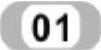 设置基准面。单击图3-83中的前表面,然后单击“标准视图”工具栏中的“正视于”图标
设置基准面。单击图3-83中的前表面,然后单击“标准视图”工具栏中的“正视于”图标 ,将该表面作为绘制图形的基准面。
,将该表面作为绘制图形的基准面。
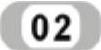 绘制扫描轮廓草图。单击“草图”工具栏中的“转换实体引用”图标
绘制扫描轮廓草图。单击“草图”工具栏中的“转换实体引用”图标 、“中心线”图标
、“中心线”图标 、“直线”图标
、“直线”图标 和“剪裁实体”图标
和“剪裁实体”图标 ,绘制如图3-84所示的草图并标注尺寸。单击“退出草图”图标
,绘制如图3-84所示的草图并标注尺寸。单击“退出草图”图标 ,退出草图。
,退出草图。
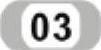 在左侧的“FeatureManager设计树”中用鼠标选择“上视基准面”作为绘图基准面,然后单击“标准视图”工具栏中的“正视于”图标
在左侧的“FeatureManager设计树”中用鼠标选择“上视基准面”作为绘图基准面,然后单击“标准视图”工具栏中的“正视于”图标 ,将该表面作为绘制图形的基准面。
,将该表面作为绘制图形的基准面。
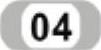 绘制扫描路径草图。单击“草图”工具栏中的“直线”图标
绘制扫描路径草图。单击“草图”工具栏中的“直线”图标 ,绘制如图3-85所示的草图并标注尺寸。单击“退出草图”图标
,绘制如图3-85所示的草图并标注尺寸。单击“退出草图”图标 ,退出草图。
,退出草图。
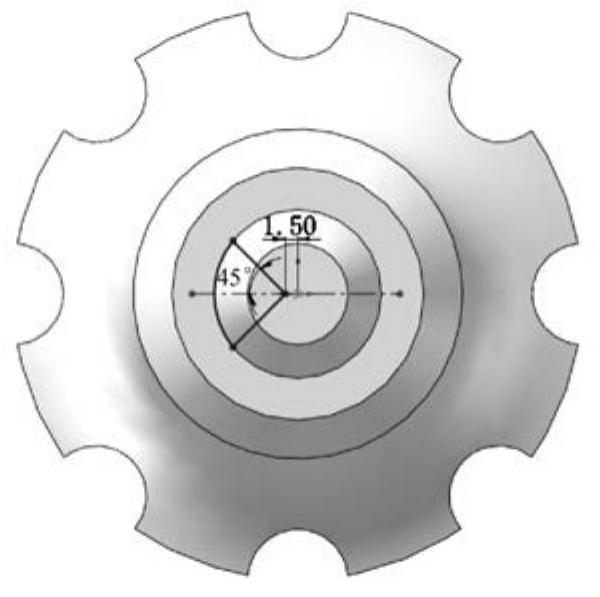
图3-84 标注的草图
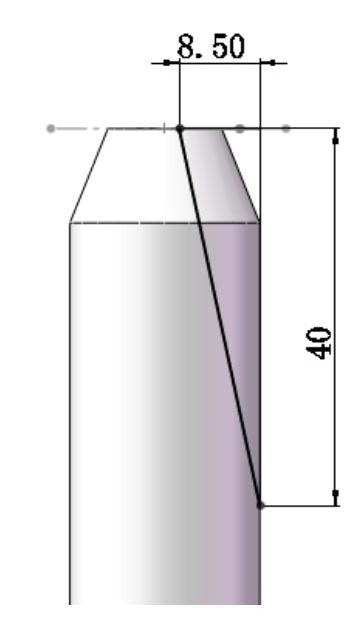
图3-85 绘制扫描路径草图
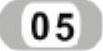 切除扫描实体。单击菜单栏中的“插入”→“切除”→“扫描”命令,或单击“特征”工具栏中的“扫描切除”图标
切除扫描实体。单击菜单栏中的“插入”→“切除”→“扫描”命令,或单击“特征”工具栏中的“扫描切除”图标 ,此时系统弹出如图3-86所示的“切除-扫描”属性管理器。在视图中选择扫描轮廓草图为扫描轮廓,选择扫描路径草图为扫描路径,然后单击“确定”图标
,此时系统弹出如图3-86所示的“切除-扫描”属性管理器。在视图中选择扫描轮廓草图为扫描轮廓,选择扫描路径草图为扫描路径,然后单击“确定”图标 。创建的切除扫描实体如图3-87所示。
。创建的切除扫描实体如图3-87所示。
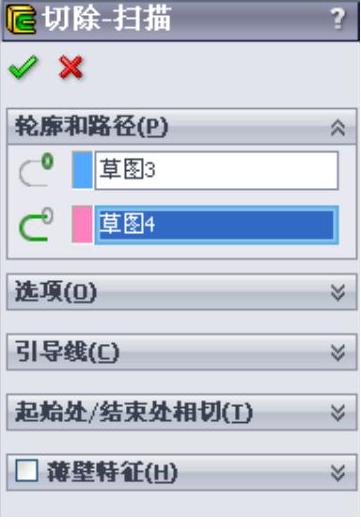
图3-86 “切除-扫描”属性管理器(www.xing528.com)
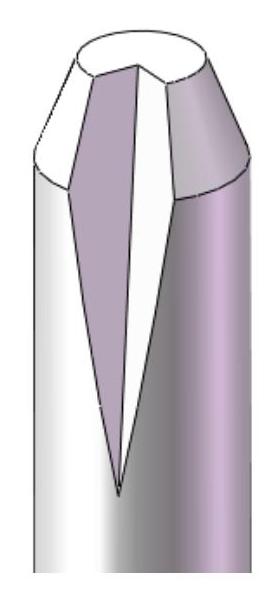
图3-87 创建的切除扫描实体
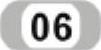 创建其他切除扫描特征。重复前5个步骤,创建其他3个切除扫描特征,创建的十字头部如图3-88所示。
创建其他切除扫描特征。重复前5个步骤,创建其他3个切除扫描特征,创建的十字头部如图3-88所示。
提示
读者学到第4章后,可以通过圆周阵列创建本例实体,比较方便。绘制过程图如图3-89所示。

图3-88 创建的十字头部
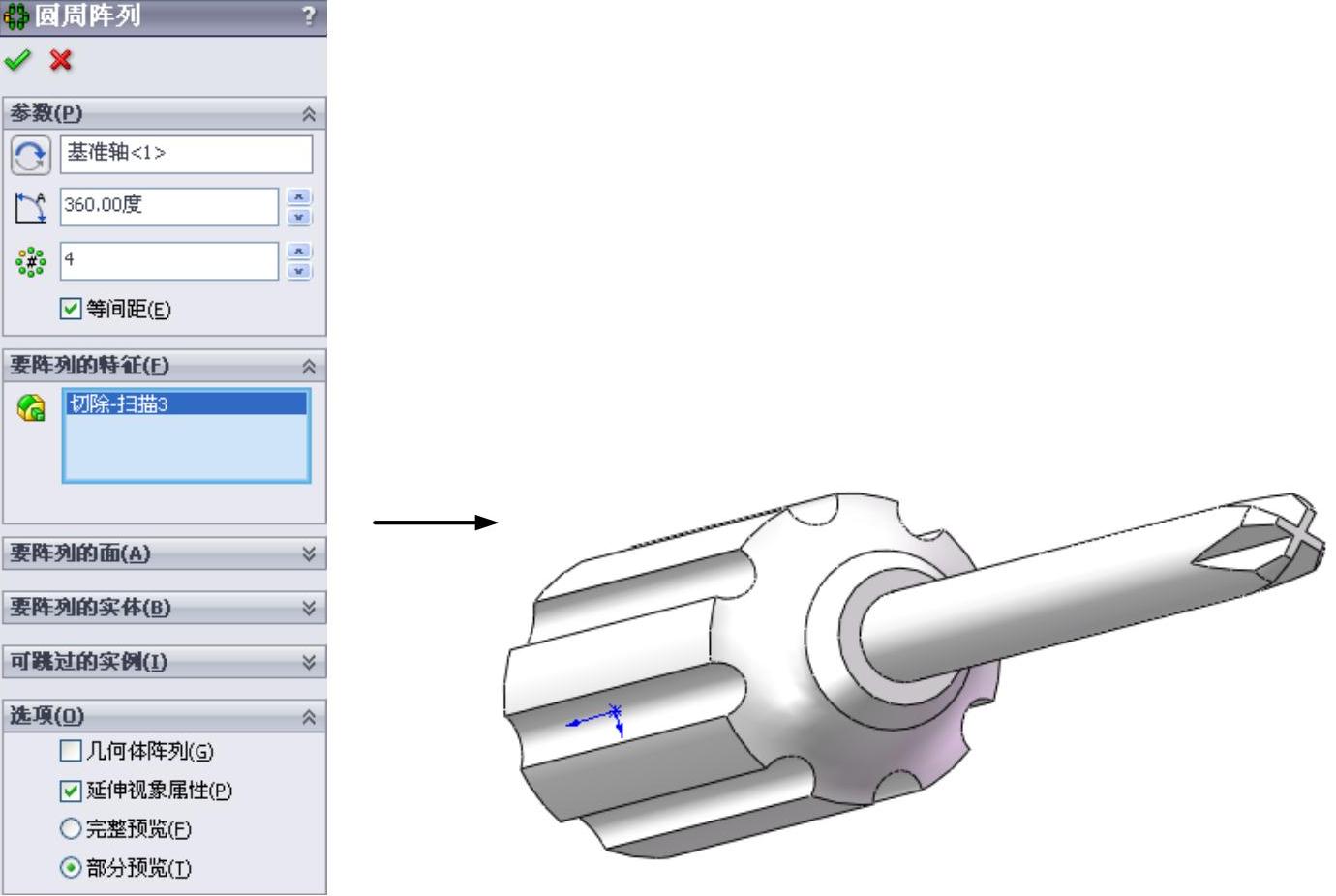
图3-89 绘制过程图
免责声明:以上内容源自网络,版权归原作者所有,如有侵犯您的原创版权请告知,我们将尽快删除相关内容。




